မာတိကာ
မဟုတ်ပါ၊ App Store သည် Adobe Illustrator ကို သင်ဒေါင်းလုဒ်လုပ်လိုသော နေရာမဟုတ်ပါ။ တကယ်တော့၊ မင်းတွေ့မှာတောင်မဟုတ်ဘူး။
ကျွန်တော် ငယ်ငယ် လေးနှစ်မှာ ဂရပ်ဖစ် ဒီဇိုင်းခရီးကို စစချင်းတုန်းက တူညီတဲ့မေးခွန်းကို မေးခဲ့ဖူးပါတယ်။ “Adobe Illustrator ကို ဘယ်လိုဒေါင်းလုဒ်လုပ်မလဲ။ အလကားရနိုင်မလား?"
အင်း၊ ထိုအချိန်တွင် ကျွန်ုပ်သည် စာရင်းသွင်းခြင်းမရှိဘဲ Adobe Illustrator CS ဗားရှင်းကို ရနိုင်သေးသည်။ သို့သော် ယနေ့တွင်၊ ၎င်းသည် Adobe Illustrator ကိုတရားဝင်ဒေါင်းလုဒ်လုပ်ရန် တစ်ခုတည်းသောနည်းလမ်းဖြစ်ပုံရသည်။
ဤဆောင်းပါးတွင်၊ Adobe Illustrator ဒေါင်းလုဒ်လုပ်နည်း၊ ကုန်ကျစရိတ်နှင့် ၎င်း၏အခြားရွေးချယ်စရာအချို့ကို ကျွန်ုပ်ပြသပါမည်။
Adobe Illustrator ဒေါင်းလုဒ်လုပ်ရန် တစ်ခုတည်းသောနည်းလမ်း
Adobe Illustrator ကိုရယူရန် တစ်ခုတည်းသောနည်းလမ်းမှာ Adobe Creative Cloud မှဖြစ်ပြီး အကောင့်တစ်ခုဖန်တီးရန် လိုအပ်ပါသည်။
တစ်ခုတည်းသောနည်းလမ်း၊ ကျွန်ုပ်ဆိုလိုသည်မှာ တစ်ခုတည်းသောတရားဝင်နည်းလမ်းဖြစ်သည်။ သေချာတာပေါ့၊ Adobe Illustrator ကို အခမဲ့ရနိုင်တဲ့ ကျပန်းဆိုက်တွေ အများကြီးရှိတယ်၊ ဒါပေမယ့် အက်ကွဲပရိုဂရမ်ကို ဒေါင်းလုဒ်လုပ်ရာမှာ ပြဿနာမတက်ချင်ဘူးဆိုတော့ အဲဒါကို အကြံပြုလိုပါတယ်။
ဒါဆို Adobe Illustrator ကို ဘယ်လိုဒေါင်းလုဒ်လုပ်မလဲ။ အောက်ဖော်ပြပါ အမြန်ညွှန်ကြားချက်များကို လိုက်နာပါ။
အဆင့် 1- Adobe Illustrator ၏ထုတ်ကုန်စာမျက်နှာသို့သွားပြီး အခမဲ့အစမ်းသုံး သို့မဟုတ် ယခုဝယ်ယူပါ ကိုရွေးချယ်ပါ။ ဆော့ဖ်ဝဲကို ရယူရန် 100% မသေချာပါက၊ ရှေ့ဆက်ပြီး အခမဲ့ အစမ်းသုံး ကိုနှိပ်ပါ။
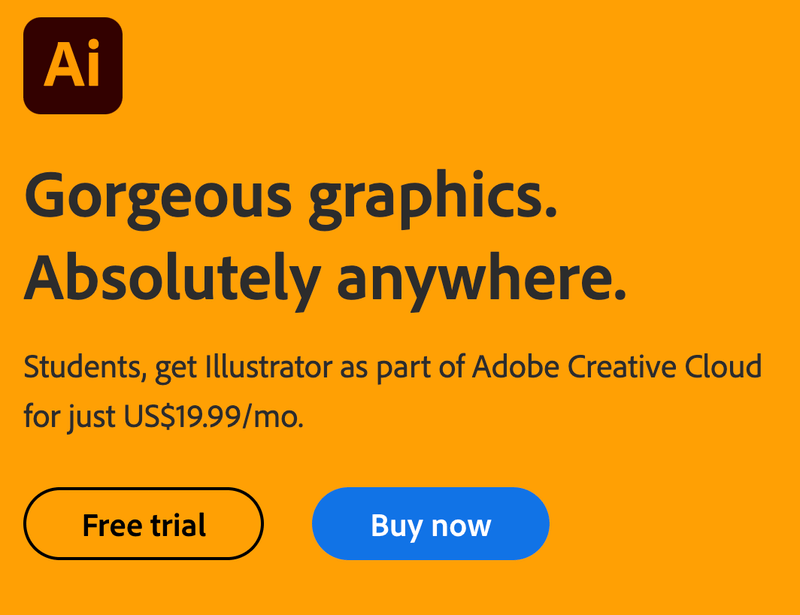
သင့်တွင် Adobe CC အကောင့်ရှိပြီးသားဖြစ်ပါက၊ သင်သည် စာမျက်နှာရှိ ဒေါင်းလုဒ်ခလုတ်ကို တိုက်ရိုက်နှိပ်နိုင်ပြီး သင့်ပရိုဂရမ်သည်အလိုအလျောက်စတင်တပ်ဆင်ပါ။

အဆင့် 2: ဘယ်သူ့အတွက်လဲ ရွေးပါ။ သင်ကိုယ်တိုင်အတွက်ဖြစ်ပါက တစ်ဉီးချင်းစီအတွက် ကိုရွေးချယ်ပါ၊ သင် ကျောင်းသားဖြစ်ပါက ကျောင်းသားများနှင့် ဆရာများအတွက် ကိုရွေးချယ်ပါ။
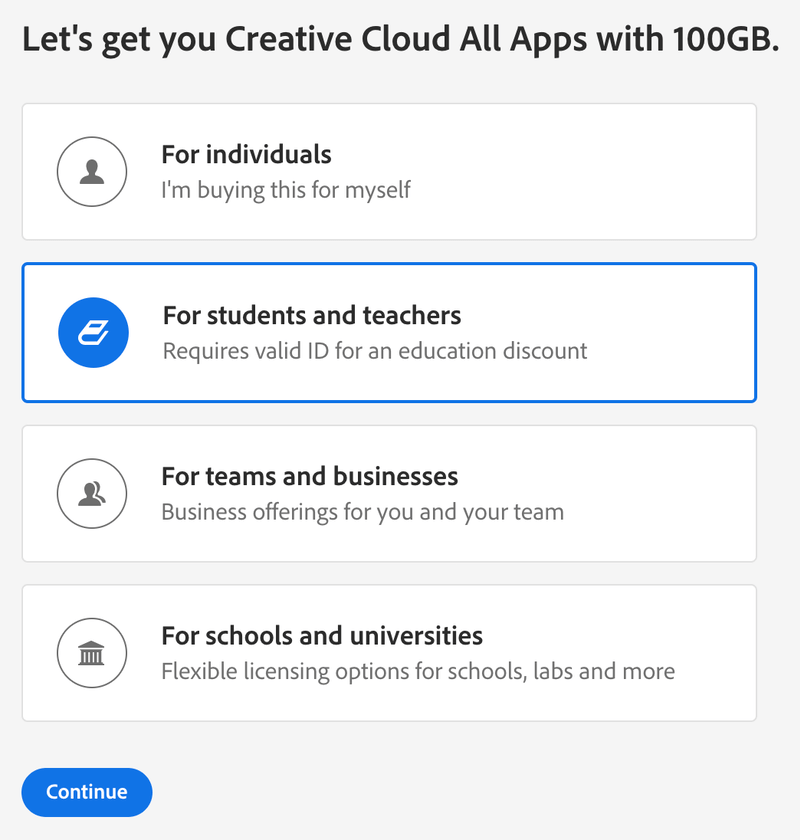
Continue ကိုနှိပ်ပါ။
အဆင့် 3: အဖွဲ့ဝင်ခြင်းအစီအစဉ်ကို ရွေးချယ်ပြီး Adobe Creative အတွက် အကောင့်တစ်ခုဖန်တီးရန် သင့်အား တောင်းဆိုမည်ဖြစ်ပါသည်။ မိုးတိမ်။ အကောင့်ဖွင့်ခြင်းလုပ်ငန်းစဉ်တွင် သင်၏ငွေပေးချေမှုအချက်အလက်ကို ထည့်သွင်းရန် သင့်အား တောင်းဆိုလိမ့်မည်ဖြစ်သော်လည်း သင့်အခမဲ့လမ်းကြောင်းပြီးဆုံးပြီး စာရင်းသွင်းမှုကို အချိန်မရွေး ပယ်ဖျက်နိုင်သည်အထိ ၎င်းသည် သင့်အား မည်သည့်အရာကိုမျှ ကောက်ခံမည်မဟုတ်ပါ။
အကောင့်ကို စနစ်ထည့်သွင်းပြီးသည်နှင့်၊ သင်သည် Adobe CC ၏ ဒက်စ်တော့ဗားရှင်းတစ်ခုလည်း ရှိသင့်သည်။
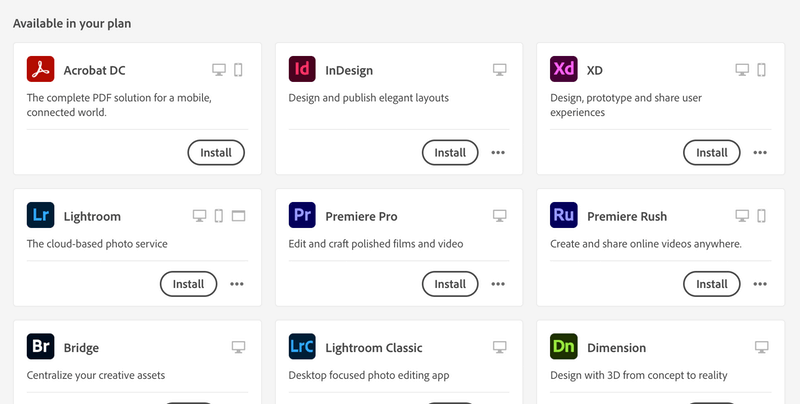
အဆင့် 4: Adobe Illustrator ကိုရွေးချယ်ပြီး Install ကိုနှိပ်ပါ။
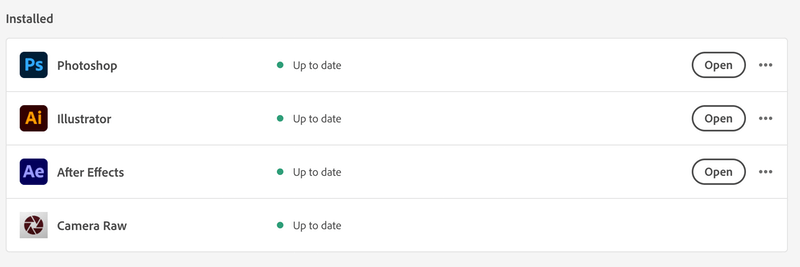
Adobe Illustrator ကို ထည့်သွင်းပြီးကတည်းက၊ ၎င်းသည် ဤဖန်သားပြင်ပုံတွင် မပြသသော်လည်း၊ အက်ပ်အားလုံးအစီအစဉ်ကို ရွေးချယ်ပါက Adobe Illustrator ကို သင်တွေ့နိုင်မည်ဖြစ်သည်။
၎င်းကိုထည့်သွင်းပြီးသည်နှင့်၊ Creative Cloud ရှိ ထည့်သွင်းထားသောကဏ္ဍအောက်တွင် ၎င်းကိုပြသမည်ဖြစ်သည်။
Adobe Illustrator မည်မျှ
ထို့ကြောင့် Adobe Illustrator သည် စာရင်းသွင်းပရိုဂရမ်တစ်ခုဖြစ်သည်။ ဒါပေမယ့် ဘယ်လောက်ကုန်ကျလဲ။ မည်သူအတွက်နှင့် သင်မည်ကဲ့သို့ပေးချေလိုသည်အပေါ် မူတည်၍ ကွဲပြားသောစျေးနှုန်းရွေးချယ်မှုများရှိပါသည်။
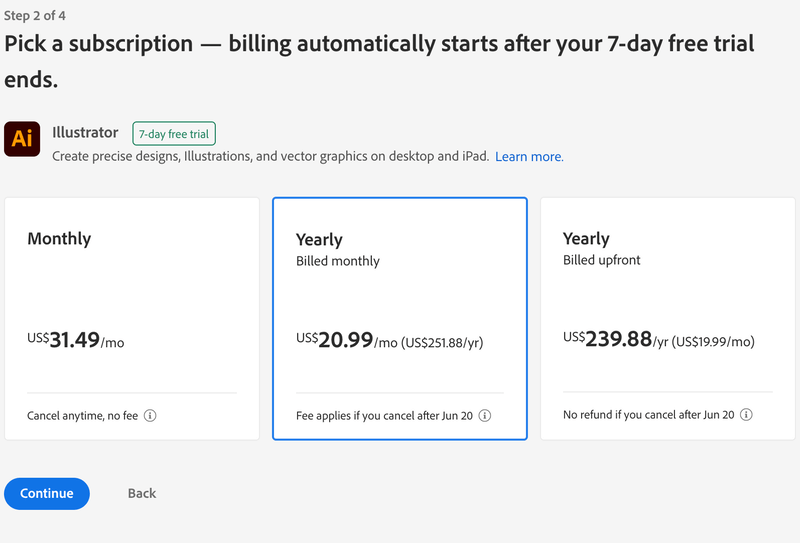
ကျောင်းသားများနှင့် ဆရာများသည် Creative Cloud Apps အစီအစဉ်အားလုံးအတွက် 60% လျှော့စျေး၏ အကျိုးကျေးဇူးများကို ရရှိမည်ဖြစ်သဖြင့် $19.99 USD/လ ပေးချေပြီး အက်ပ်များအားလုံးအသုံးပြုနိုင်ရန် လိုအပ်ပါသည်။ .
လူတော်တော်များများက ဘယ်လိုရမလဲဆိုတာ မေးကြတယ်။Adobe Illustrator အခမဲ့။ အဖြေမှာ- ဟုတ်ကဲ့၊ Adobe Illustrator ကို အခမဲ့ ရနိုင်ပေမယ့် အကန့်အသတ်ရှိတဲ့ အချိန်ဖြစ်ပါတယ်။ Adobe Illustrator ကို အခမဲ့ တစ်ပတ်ကြာ အစမ်းသုံးခွင့်မှတပါး တရားဝင်နည်းလမ်း မရှိပါ။
Adobe Illustrator နှင့် သင် ဘာလုပ်နိုင်သနည်း
စာရင်းသွင်းမှု အစီအစဉ်ကို မဝယ်မီ သင့်ပိုက်ဆံအိတ်ကို မဆွဲမီ Adobe Illustrator က ဘာလုပ်နိုင်သည်ကို သိလိုပါသည်။ Adobe Illustrator သည် လူကြိုက်များသော vector-based တည်းဖြတ်ဆော့ဖ်ဝဲကို သိသည့်အပြင်၊
ဂရပ်ဖစ်ဒီဇိုင်နာများသည် ယေဘူယျအားဖြင့် လိုဂိုများ၊ သရုပ်ဖော်ပုံများ၊ စာစီစာရိုက်များ၊ အင်ဖိုဂရပ်ဖစ်များ၊ ကြော်ငြာများနှင့် ထုပ်ပိုးမှုဒီဇိုင်းများကို ဖန်တီးရန်အတွက် Illustrator ကို အသုံးပြုကြသည်။ UI/UX သို့မဟုတ် ဝဘ်ဒီဇိုင်နာအများအပြားသည် အိုင်ကွန်များပြုလုပ်ရန်အတွက် Adobe Illustrator ကို အသုံးပြုကြသည်။ ဖက်ရှင်ဒီဇိုင်နာများသည် ဖက်ရှင်သရုပ်ဖော်ပုံများအတွက် Adobe Illustrator ကို အသုံးပြုသည်။
Adobe Illustrator Alternatives (အခမဲ့ & အခကြေးငွေ)
ဆော့ဖ်ဝဲလ်ကဲ့သို့ပင် ရင်သပ်ရှုမောဖွယ်ကောင်းလောက်အောင် ကုန်ကျစရိတ်သည် လူတိုင်းအတွက် မထိုက်တန်ပါ။ ဥပမာအားဖြင့်၊ သင်သည် ဝါသနာရှင်တစ်ဦးဖြစ်ပါက၊ သင်သည် ဒီဇိုင်းဆော့ဖ်ဝဲလ်တွင် တစ်နှစ်လျှင် ဒေါ်လာ ၂၀၀ ထက်ပို၍ အသုံးမပြုလိုတော့ပေ။ သို့မဟုတ် သင်၏ရိုးရှင်းသောနေ့စဉ်ဒီဇိုင်းအတွက် အဆင့်မြင့်ကိရိယာများမလိုအပ်ပါက၊ အလုပ်လုပ်ဆောင်နိုင်သော အခြားဒီဇိုင်းဆော့ဖ်ဝဲများရှိပါသည်။
သင်၏လုပ်ငန်းအသွားအလာပေါ်မူတည်၍ ဤအရာများသည် ငါစမ်းသပ်ပြီးသော လူကြိုက်များသော Adobe Illustrator အခြားရွေးချယ်စရာများဖြစ်ပြီး သင့်အား အကြံပြုလိုပါသည်။ မဟုတ်ပါ၊ CorelDraw သည် တစ်ခုတည်းသော ကောင်းသောရွေးချယ်မှုမဟုတ်ပါ။
သင်၏အလုပ်သည် ပုံဆွဲခြင်းနှင့် သရုပ်ဖော်ပုံများစွာ လိုအပ်ပါက Inkscape သည် အကောင်းဆုံးဖြစ်သည်။သင်ရှာတွေ့နိုင်သောအခမဲ့အခြားရွေးချယ်စရာ။ Procreate အကြောင်းကို သင်လည်း စဉ်းစားနေပုံရပါတယ်၊ အရမ်းကောင်းတယ်ဆိုတာ သေချာပါတယ်၊ ဒါပေမယ့် သူ့မှာ Inkscape ပါရှိတဲ့ တခြား vector တည်းဖြတ်ရေးကိရိယာတွေမရှိဘူး၊ Procreate မှာ iOS နဲ့ iPad ဗားရှင်းတွေပဲရှိပါတယ်။
Affinity Designer က နောက်ထပ်ရွေးချယ်မှုကောင်းတစ်ခုပါ။ ပုံများကို ခြယ်လှယ်ခြင်းနှင့် vector ဖန်တီးမှုတို့အကြား ပြောင်းနိုင်စေသည့် pixel နှင့် vector person များ ပါရှိသောကြောင့် ဂရပ်ဖစ်ဒီဇိုင်နာများအတွက် ဖြစ်သည်။
သင်သည် ဆိုရှယ်မီဒီယာအတွက် အင်္ဂါရပ်ပုံများ သို့မဟုတ် ရိုးရှင်းသော ပိုစတာကြော်ငြာအချို့ကို ဖန်တီးရန် လိုအပ်ပါက Canva သည်လည်း ရွေးချယ်မှုကောင်းတစ်ခုဖြစ်သည်။ ထို့အပြင် Canva ကိုအသုံးပြုပုံကိုလေ့လာရန် သင်သည် ဒီဇိုင်းအတွေ့အကြုံများစွာ မလိုအပ်ပါ။
နိဂုံး
Adobe Illustrator ကို ဒေါင်းလုဒ်လုပ်ရန် တစ်ခုတည်းသောတရားဝင်နည်းလမ်းမှာ Adobe ID တစ်ခုရယူပြီး စာရင်းသွင်းမှုအစီအစဉ်ကို ရယူရန်ဖြစ်သည်။ ၎င်းကိုရယူရန် ဆုံးဖြတ်ချက်မခိုင်မာသေးပါက သင့်တွင် 7 ရက် အခမဲ့ အစမ်းသုံးခွင့်ရှိပြီး အခြားရွေးချယ်စရာများကို သင်အမြဲကြိုးစားနိုင်သည်။
တဖန်၊ ကျပန်းဆိုက်များမှ အခမဲ့ cracked ဗားရှင်းကို ရယူရန် အကြံပြုလိုပါသည်။

